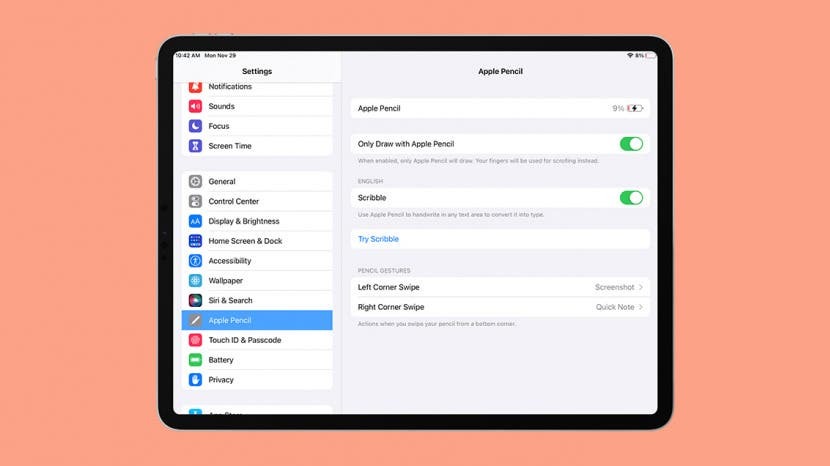
Om du har en helt ny Apple Pencil kanske du undrar hur du ansluter din Apple Pencil till en iPad. När du kopplar ihop en Apple Pencil med en iPad kan du rita, skriva och utföra många olika gester med den. I den här artikeln visar vi dig allt om hur du ställer in en Apple Pencil.
Hoppa till:
- Är din Apple Pencil kompatibel med din iPad?
- Hur man ställer in Apple Pencil
Är din Apple Pencil kompatibel med din iPad?
Innan du börjar, se till att din Apple Pencil är kompatibel med din generation av iPad.
Apple Pencil (2:a generationen)
Om du har en andra generationens Apple Pencil kan du ansluta den till följande iPad-modeller:
- iPad mini (6:e generationen)
- iPad Air (4:e generationen)
- iPad Pro 12,9-tum (3:e generationen) och senare
- iPad Pro 11-tum (1:a generationen) och senare
Apple Pencil (1:a generationen)
Om du har en första generationens Apple Pencil kan du ansluta den till följande iPad-modeller:
- iPad (9:e generationen)
- iPad (8:e generationen)
- iPad mini (5:e generationen)
- iPad (7:e generationen)
- iPad (6:e generationen)
- iPad Air (3:e generationen)
- iPad Pro 12,9-tum (1:a eller 2:a generationen)
- iPad Pro 10,5 tum
- iPad Pro 9,7 tum
Hur man ställer in Apple Pencil
När du vet att din Apple Pencil är kompatibel med din iPad är det dags att para ihop enheterna. För att lära dig mer om vad du kan göra med din iPad och Apple Pencil, kolla in vår Dagens tips nyhetsbrev.
- Om du har en första generationens Apple Pencil, ta bort locket från baksidan av din enhet och anslut Apple Pencil till din iPad. Gå till steg 3.
- Om du har en andra generationens Apple Pencil, fäst din Apple Pencil på sidan av din iPad med hjälp av den magnetiska kontakten (allt du behöver göra är att hålla din Apple Pencil mot sidan av din iPad).
-
Knacka Par.
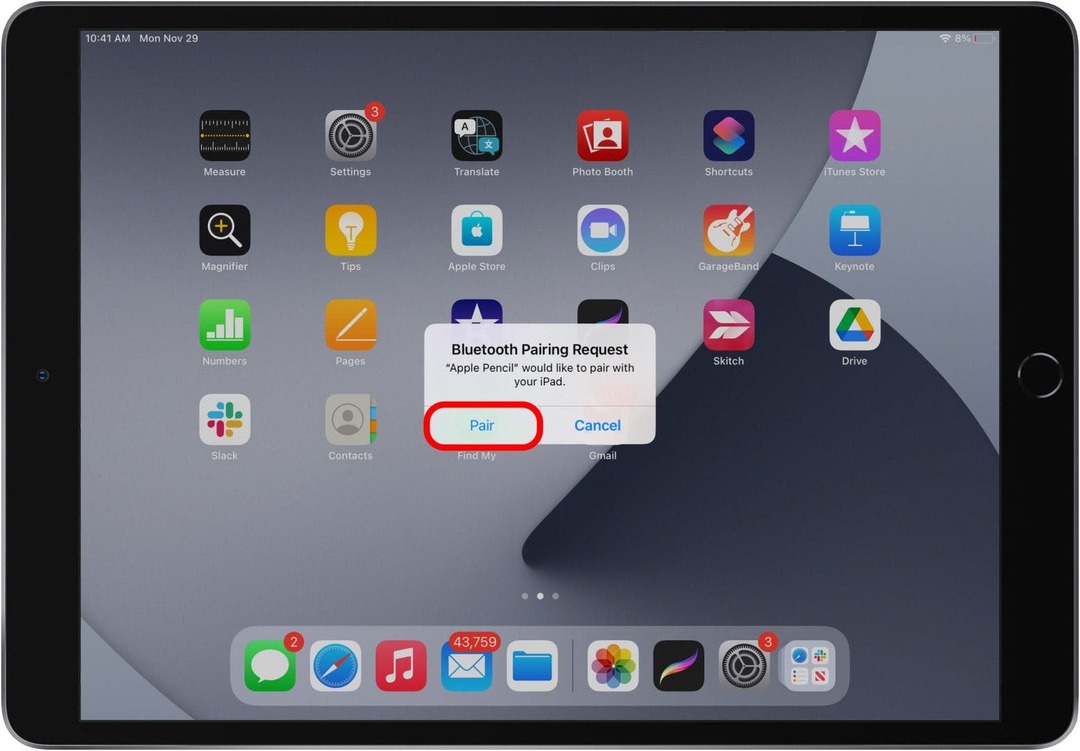
- Du kan nu koppla bort din Apple Pencil.
- Knacka inställningar.
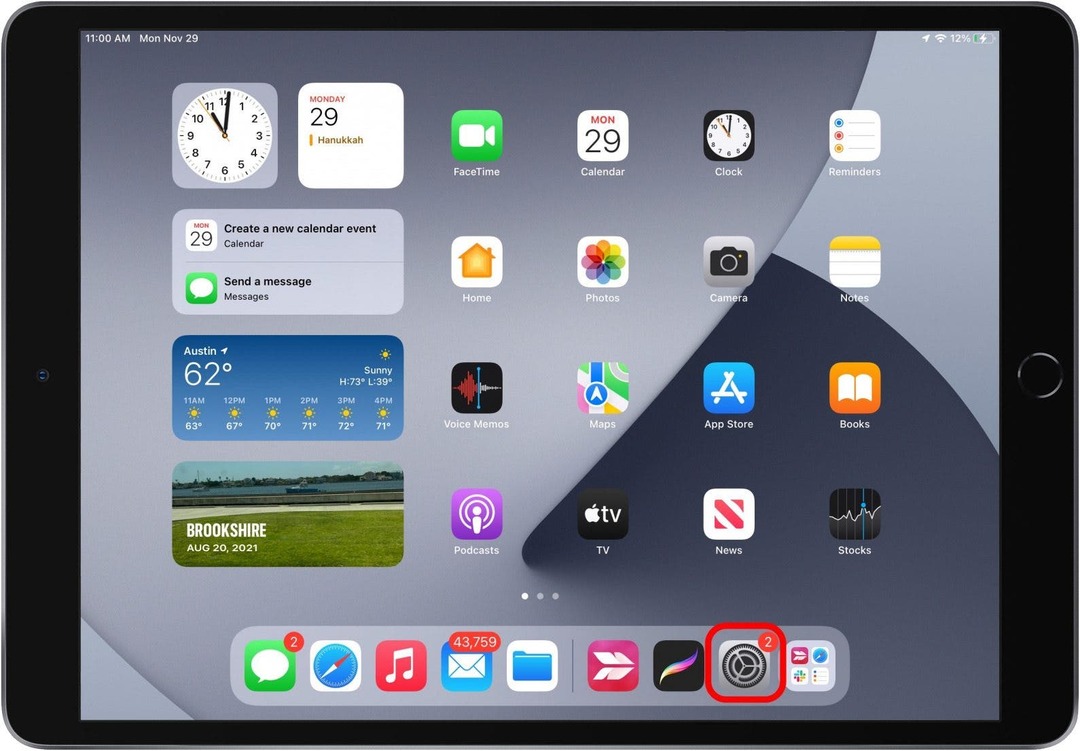
- Scrolla ner och tryck på Apple Pencil.
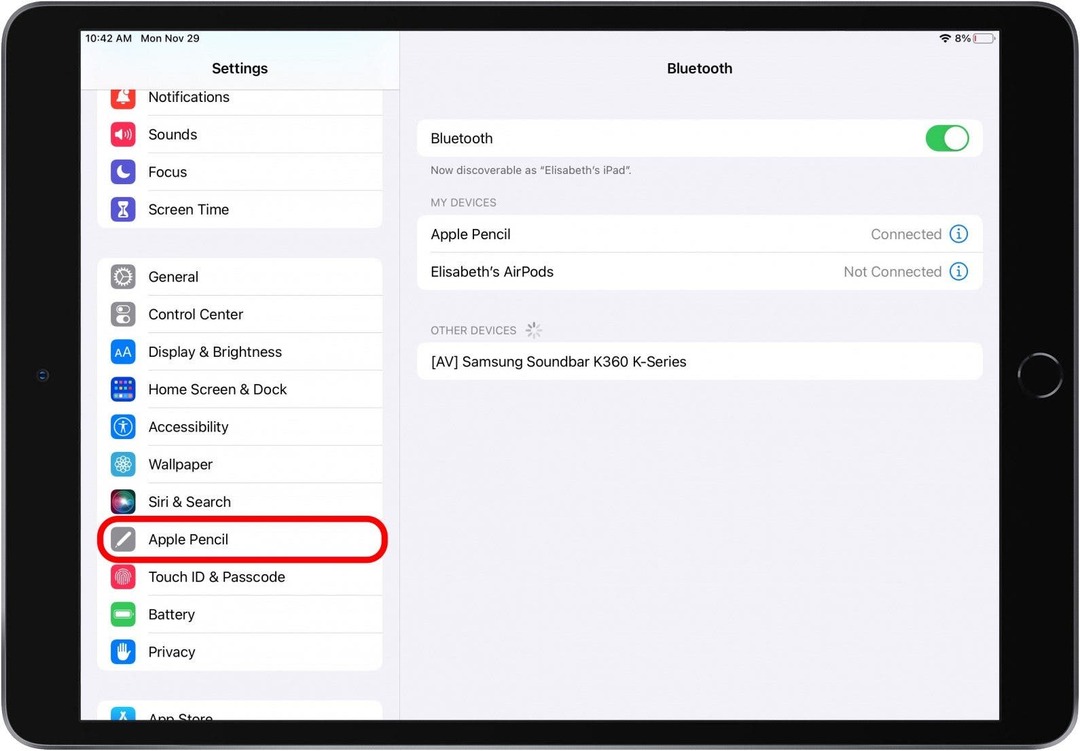
- Här kan du se hur mycket laddning din Apple Pencil har och justera dess inställningar.
- Växla Rita endast med Apple Pencil på om du hellre vill navigera på enheten med fingrarna och bara använda din Apple Pencil för att rita eller skriva.
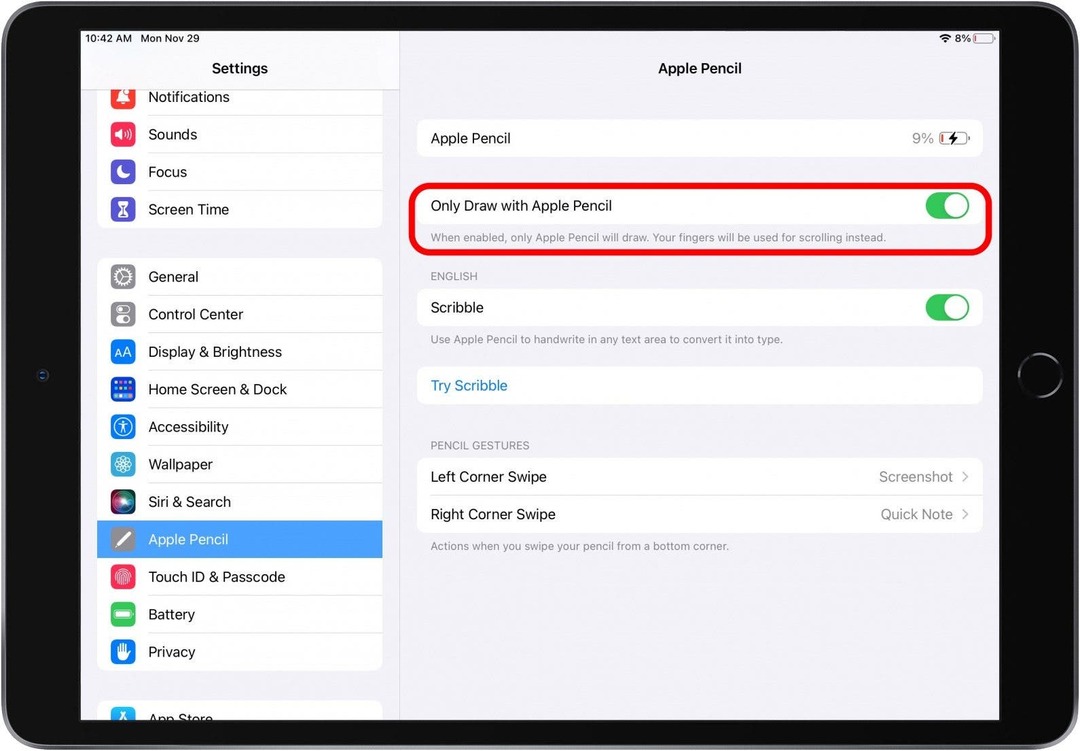
- Växla Klottra på för att konvertera handskriven text i ett textområde till typ.
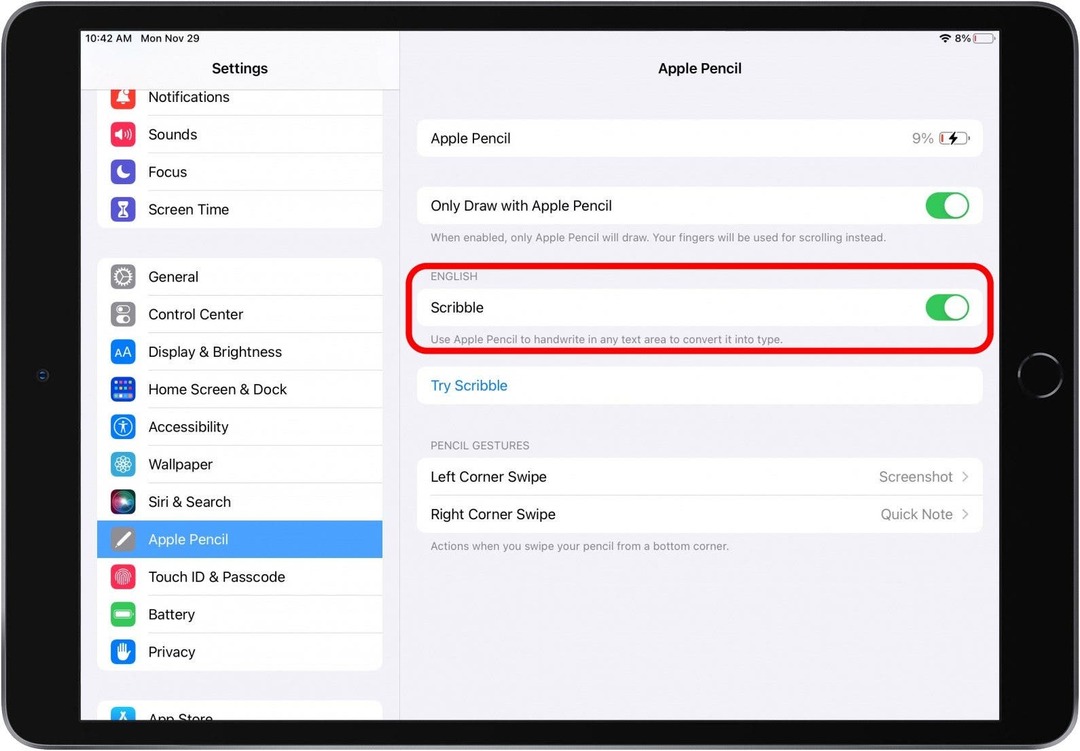
- Knacka Testa Scribble att öva på att skriva i ett textfält och få det omvandlat till skrift.
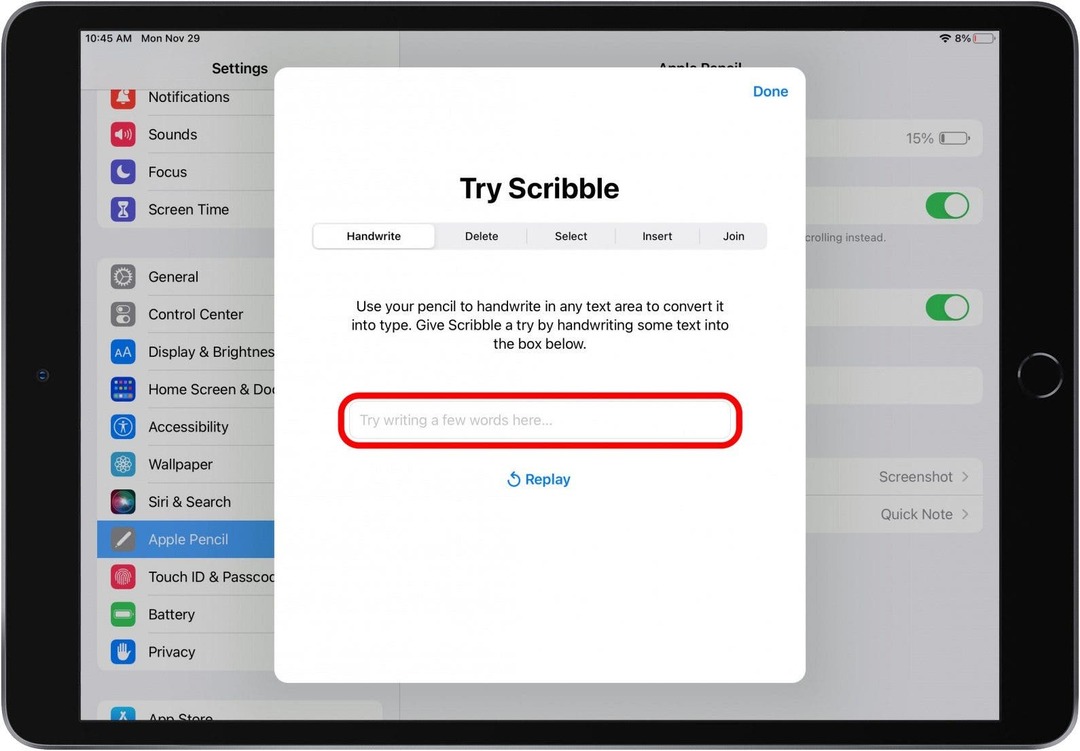
- Knacka Svep åt vänster hörn för att slå på eller av att ta skärmdumpar med din Apple Pencil. När den är aktiverad kommer den här gesten att fungera även om du har aktiverat Endast rita med Apple Pencil.
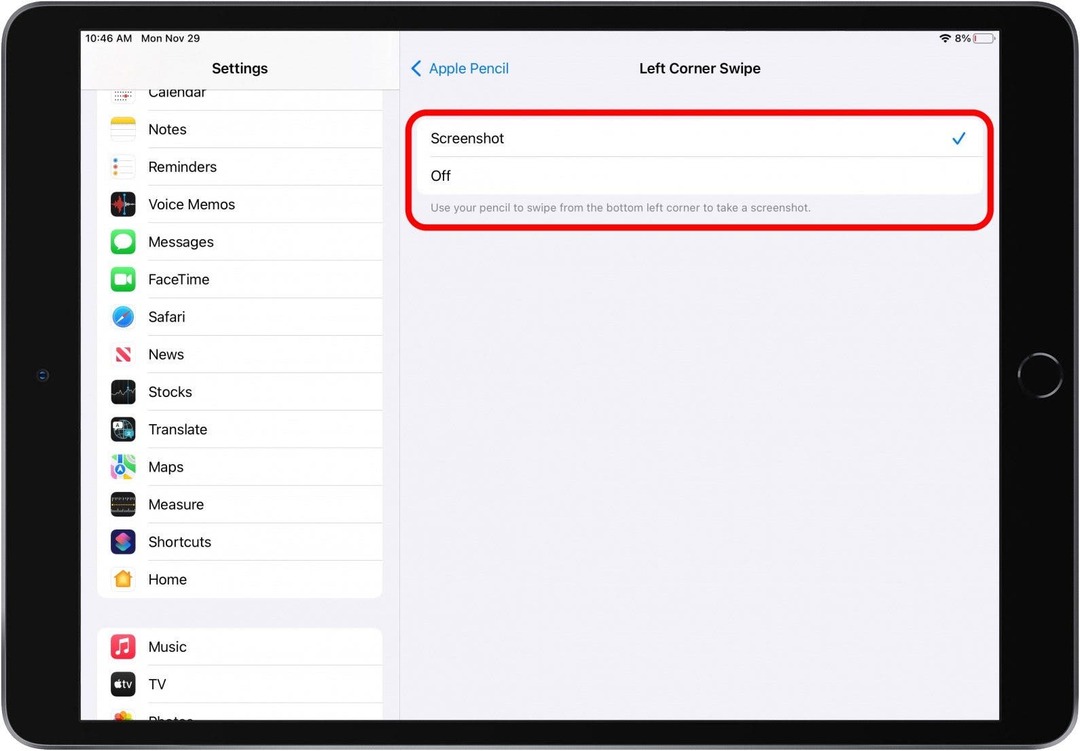
- Knacka Svep höger hörn för att växla mellan att öppna Quick Note med din Apple Pencil på eller av. När den är aktiverad kommer den här gesten att fungera även om du har aktiverat Endast rita med Apple Pencil.
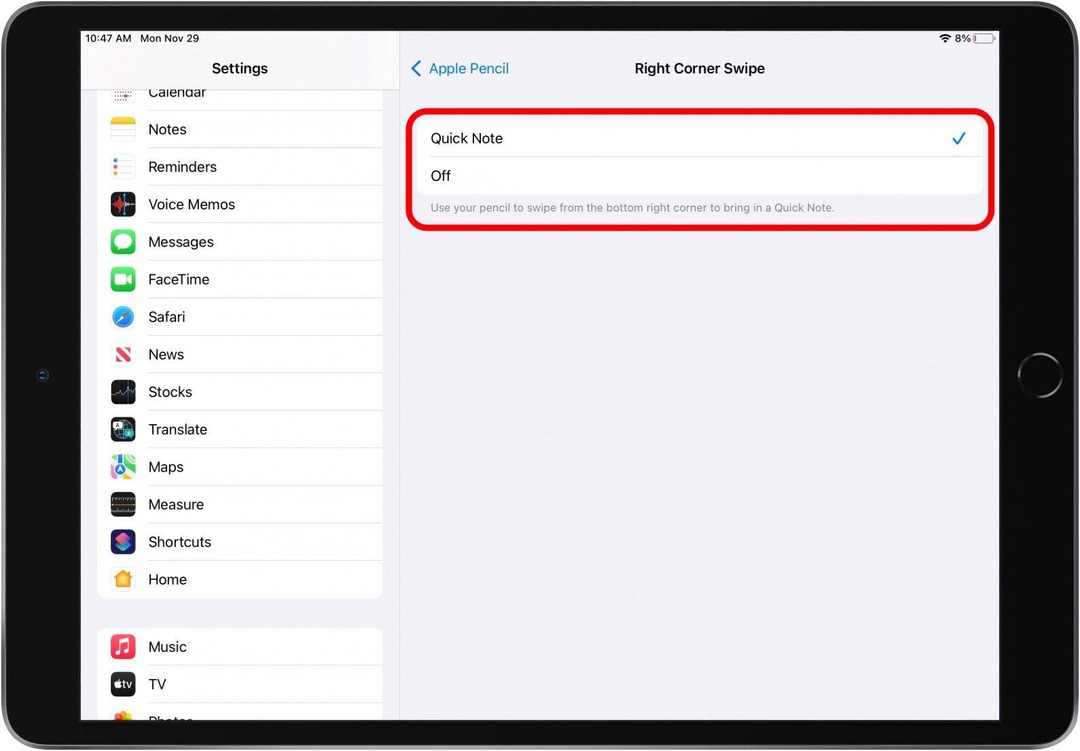
Nu ska din Apple Pencil vara klar och redo att användas!